
విషయము
- దశల్లో
- పార్ట్ 1 ద్వారా వాయిస్ నోట్స్ పంపండి
- పార్ట్ 2 వాయిస్ నోట్ రికార్డ్ చేయండి
- పార్ట్ 3 వాయిస్ నోట్ కట్
- పార్ట్ 4 వాయిస్ నోట్స్ షేర్ చేయండి
మీ ఐఫోన్ డిక్టోఫోన్ అనే అనువర్తనాన్ని కలిగి ఉంది, ఇది ఆడియో గమనికలను రికార్డ్ చేయడానికి మరియు సవరించడానికి మిమ్మల్ని అనుమతిస్తుంది. మీరు వ్యక్తిగత గమనికలు, రికార్డ్ తరగతులు మరియు మరిన్ని తీసుకోవడానికి దీన్ని ఉపయోగించవచ్చు. గమనికను సేవ్ చేసిన తర్వాత, నిశ్శబ్ద భాగాలను లేదా అనవసరమైన సమాచారాన్ని తొలగించడానికి మీరు దాన్ని కత్తిరించవచ్చు. మీరు ఆడియో ఫైల్ను SMS లేదా ఇమెయిల్ ద్వారా పంపడం ద్వారా మీ మెమోలను కూడా పంచుకోవచ్చు.
దశల్లో
పార్ట్ 1 ద్వారా వాయిస్ నోట్స్ పంపండి
-

మీ దరఖాస్తును తెరవండి లు. మీరు అనువర్తనం ద్వారా మీ పరిచయాలకు శీఘ్ర వాయిస్ నోట్లను పంపవచ్చు లు. -

చర్చను తెరవండి. మీరు ఆడియో గమనికలను ప్రసారం చేయడానికి ముందు మీరు మరొక i వినియోగదారుతో చాట్ చేయాలి. సంభాషణ మరియు శీర్షిక పట్టీని తనిఖీ చేయండి. అవి ఆకుపచ్చగా ఉంటే, మీరు i తో వాదించవద్దని అర్థం. మరోవైపు, అవి నీలం రంగులో ఉంటే, మీరు ఆడియోను పంపవచ్చు. -

మైక్రోఫోన్ చిహ్నాన్ని నొక్కి ఉంచండి. ఇది ఇన్పుట్ ఫీల్డ్ యొక్క కుడి వైపున ఉంది. మీరు మరొక వినియోగదారుతో చాట్ చేస్తున్నప్పుడు మాత్రమే ఈ బటన్ కనిపిస్తుంది. -
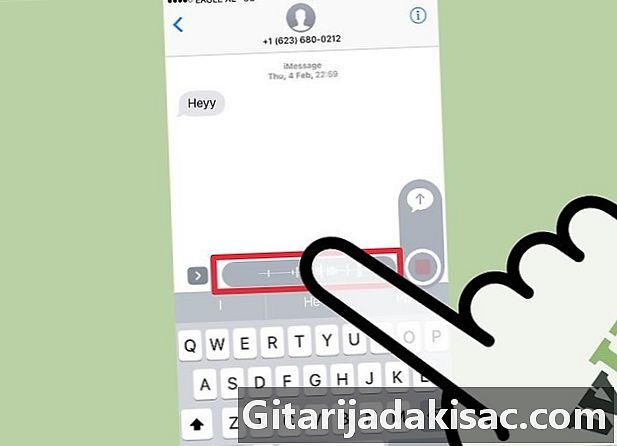
మైక్రోఫోన్లో మీ వేలిని నొక్కినప్పుడు ఆడియోను రికార్డ్ చేయండి. మీరు మైక్రోఫోన్ చిహ్నంపై వేలు పట్టుకున్నప్పుడు మీరు వాయిస్ నోట్ను రికార్డ్ చేయవచ్చు. -
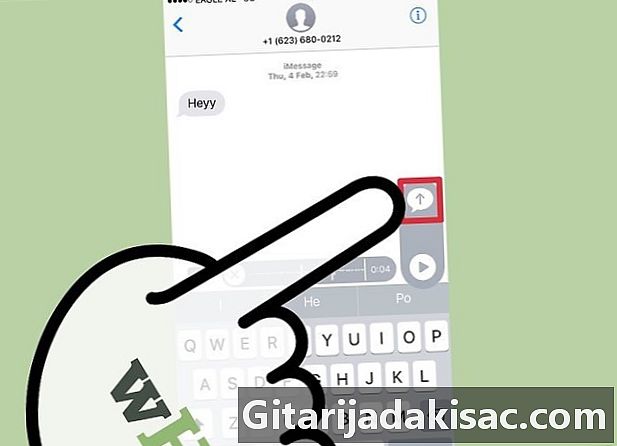
గమనికను ప్రసారం చేయడానికి పంపు బటన్పై మీ వేలిని పంపండి. ఈ చర్య వెంటనే ఆడియోను గ్రహీతకు పంపుతుంది. మీరు పంపడాన్ని రద్దు చేయాలనుకుంటే, మీ వేలిని తీసివేసి, రికార్డింగ్ పక్కన ఉన్న క్రాస్ను నొక్కండి.
పార్ట్ 2 వాయిస్ నోట్ రికార్డ్ చేయండి
-

అప్లికేషన్ తెరవండి మాటలను రికార్డు చేసి అవసరమైన సమయంలో వినిపించుట. మీరు దీన్ని మీ హోమ్ స్క్రీన్లలో ఒకదానిలో కనుగొంటారు. మీరు దానిని ఫోల్డర్లో కనుగొనవచ్చు ఇతర. ఇది తెల్లని నేపథ్యంలో సౌండ్ స్పెక్ట్రం ద్వారా ప్రాతినిధ్యం వహిస్తుంది.- కీని నొక్కి ఉంచే అవకాశం కూడా మీకు ఉంది స్వాగత సిరి సేవను ప్రారంభించి, ఆపై చెప్పండి వాయిస్ నోట్ను రికార్డ్ చేయండి అప్లికేషన్ తెరవడానికి.
-
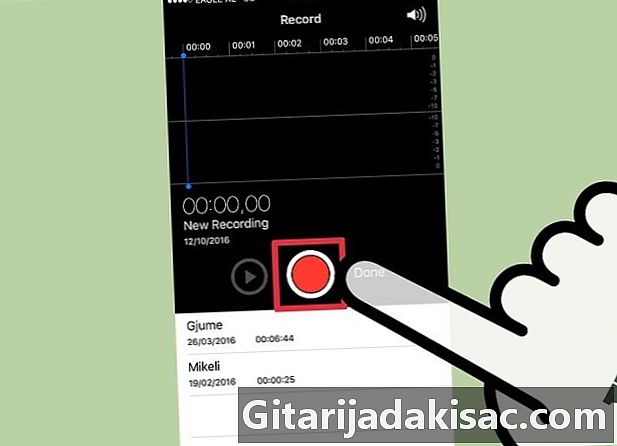
రికార్డింగ్ ప్రారంభించడానికి ఎరుపు బటన్ను నొక్కండి. ఈ చర్య మీ ఐఫోన్ యొక్క మైక్రోఫోన్ను ఉపయోగించి వెంటనే రికార్డింగ్ ప్రారంభమవుతుంది. మీరు రికార్డ్ చేస్తున్న ధ్వని మూలం మీ ఫోన్కు భౌతికంగా దగ్గరగా ఉంటే మీకు మంచి ఫలితాలు వస్తాయి.- మీరు అంతర్నిర్మిత మైక్రోఫోన్ ఉన్న ఆపిల్ హెడ్ఫోన్లను ఉపయోగిస్తే మీకు అద్భుతమైన గమనికలు లభిస్తాయి. మీరు అంతర్నిర్మిత మైక్రోఫోన్ లేని ఐపాడ్ టచ్ను ఉపయోగిస్తే మీకు ఇది అవసరం.
- మీ పరికరానికి కేసు ఉంటే, అది మైక్రోఫోన్కు అంతరాయం కలిగించవచ్చు. మంచి ఫలితాల కోసం ఐఫోన్ను దాని కవర్ నుండి తొలగించండి.
-
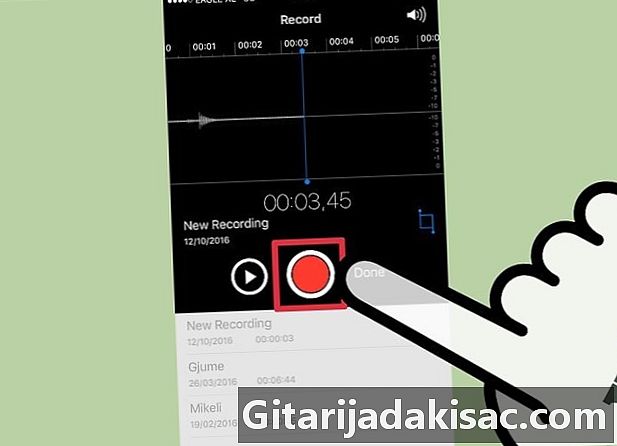
ఎరుపు బటన్ను మళ్లీ నొక్కండి. ఈ చర్య రికార్డింగ్కు అంతరాయం కలిగిస్తుంది. మీరు మీ రికార్డింగ్ను మీకు కావలసినన్ని సార్లు పాజ్ చేసి పున art ప్రారంభించవచ్చు. -
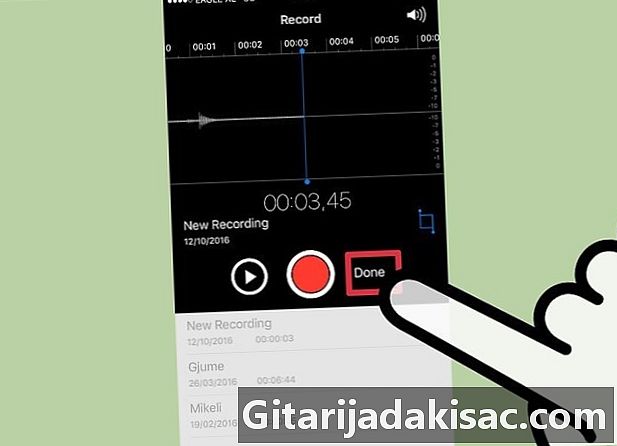
ప్రెస్ సరే రికార్డింగ్ ఆపివేసిన తరువాత. ఇది ఆడియోను సేవ్ చేస్తుంది. అప్పుడు మీరు పేరు మార్చడానికి ప్రాంప్ట్ చేయబడతారు. పేరు ఎంటర్ చేసి నొక్కండి రికార్డు ఫైల్ను మీ వాయిస్ మెమో జాబితాకు సేవ్ చేయడానికి.- మీరు రికార్డ్ చేసే సమయానికి ఎటువంటి పరిమితి లేదు, అయినప్పటికీ ఆడియో చాలా పొడవుగా ఉంటే మీ ఐఫోన్లో మీకు ఖాళీ అయిపోవచ్చు. సూత్రప్రాయంగా, రికార్డింగ్లు 480 kb / min (నిమిషానికి కిలోబైట్లు) వద్ద ఉంటాయి, అంటే ఒక గంట ఆడియో 30 MB పడుతుంది.
పార్ట్ 3 వాయిస్ నోట్ కట్
-
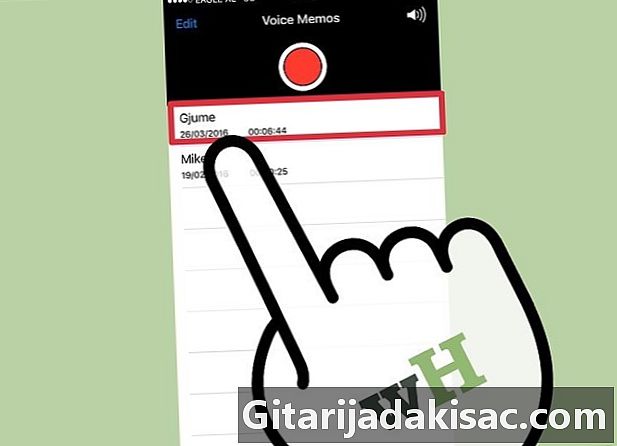
దాన్ని తెరవడానికి వాయిస్ నోట్ను నొక్కండి. మీరు డిక్టాఫోన్ అప్లికేషన్ను తెరిచినప్పుడు ఆడియో రికార్డింగ్ల జాబితాను చూస్తారు. అనవసరమైన భాగాలను తొలగించడానికి మీరు మెమోలను కత్తిరించవచ్చు లేదా సుదీర్ఘ రికార్డింగ్ను అనేక భాగాలుగా విభజించవచ్చు. -
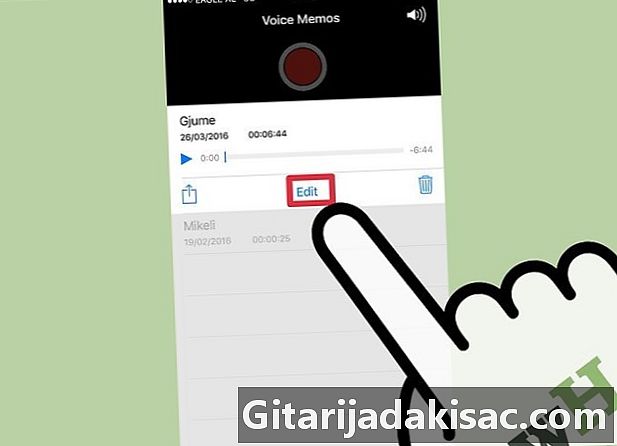
ప్రెస్ మార్పు ఎంచుకున్న ఆడియో దిగువన. మీరు ఫైల్ను ఎంచుకున్నప్పుడు మాత్రమే ఈ ఎంపిక ప్రదర్శించబడుతుంది. -
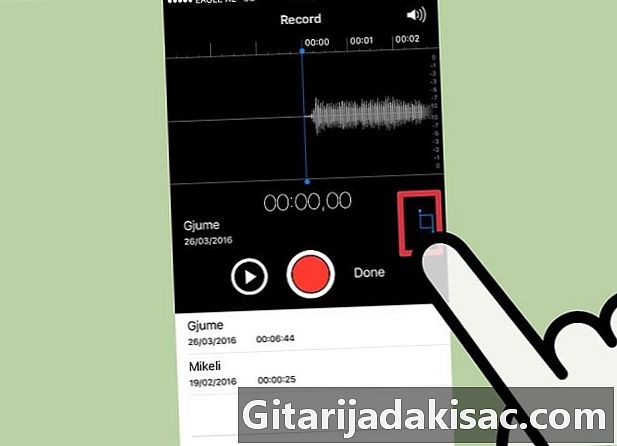
కటాఫ్ ఎంపిక చిహ్నాన్ని నొక్కండి. ఇది నీలం చతురస్రం ద్వారా ప్రతి చివర రెండు పంక్తులు, ఒకటి క్రిందికి మరియు మరొకటి పైకి సూచించబడుతుంది. నొక్కినప్పుడు, రికార్డ్ యొక్క ప్రతి చివరన కర్సర్లు కనిపిస్తాయి. -

స్లైడర్లను తరలించండి. ఇది ఆడియో కోసం ప్రారంభ మరియు ముగింపు సెట్ చేయడానికి మిమ్మల్ని అనుమతిస్తుంది. రికార్డింగ్ ఎక్కడ ప్రారంభమవుతుంది మరియు ముగుస్తుందో మార్చడానికి ప్రతి స్లయిడర్ను నొక్కండి మరియు తరలించడానికి మీకు అవకాశం ఉంది. వాయిస్ నోట్ ప్రారంభంలో లేదా చివరిలో నిశ్శబ్ద భాగాలను తొలగించడానికి లేదా మీరు క్రొత్త ఫైల్గా మార్చాలనుకుంటున్న ఆడియో యొక్క భాగాన్ని ఎంచుకోవడానికి ఈ ఎరుపు గీతలను ఉపయోగించండి.- కావలసిన ఫలితాన్ని పొందడానికి మీరు పదేపదే కత్తిరించవచ్చు. ఉదాహరణకు, రికార్డింగ్ ప్రారంభంలో నిశ్శబ్ద భాగాన్ని తొలగించడానికి మీరు ఫైల్ను ఒకసారి కత్తిరించవచ్చు, ఆపై ఖాళీ తరంగాలను చివర నుండి తొలగించడానికి మళ్ళీ కత్తిరించండి. క్రొత్త ఫైల్ను సృష్టించడానికి మీరు ఆడియో యొక్క ఒక విభాగాన్ని కత్తిరించవచ్చు.
-

ప్రెస్ కట్ మీరు సెట్టింగులను పూర్తి చేసినప్పుడు. కట్ భాగం నుండి క్రొత్త రికార్డ్ను సృష్టించమని లేదా అసలైనదాన్ని భర్తీ చేయమని మీరు ప్రాంప్ట్ చేయబడతారు.- మీరు క్రొత్త రికార్డ్ను సృష్టించాలని నిర్ణయించుకున్నప్పుడు, కట్ సాధనంతో మీరు ఎంచుకున్న భాగం క్రొత్త ఫైల్కు మారుతుంది మరియు అసలు చెక్కుచెదరకుండా ఉంటుంది.
- మీరు అసలైనదాన్ని ఓవర్రైట్ చేయాలని ఎంచుకుంటే, మీరు ఎంచుకున్న భాగం మాత్రమే కత్తిరించబడుతుంది.
పార్ట్ 4 వాయిస్ నోట్స్ షేర్ చేయండి
-

అప్పటి నుండి భాగస్వామ్యం చేయడానికి గమనికను తెరవండి మాటలను రికార్డు చేసి అవసరమైన సమయంలో వినిపించుట. మీరు అప్లికేషన్ తెరిచినప్పుడు, మీరు గమనికల జాబితాను చూస్తారు. మీరు డిక్టోఫోన్ అప్లికేషన్ నుండి మీ ఆడియో ఫైళ్ళను ఇతరులకు పంపవచ్చు. అవి M4A ఆకృతిలో ప్రసారం చేయబడతాయి, ఇవి ఆడియో ఫైల్లకు మద్దతిచ్చే దాదాపు ఏ ఆధునిక పరికరంలోనైనా ప్లే చేయబడతాయి. -
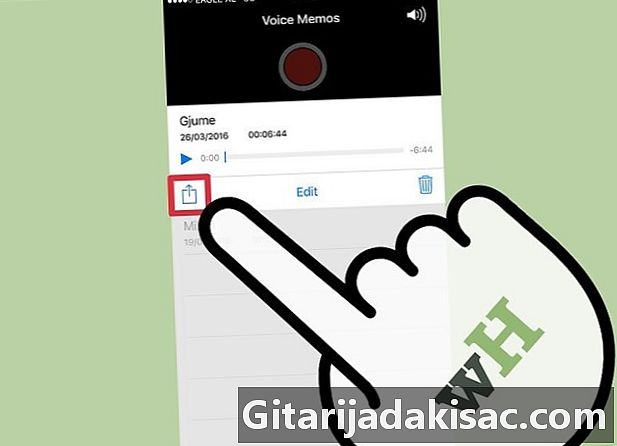
వాటా బటన్ నొక్కండి. మీరు ఎంచుకున్న తర్వాత ఇది రికార్డ్ దిగువన కనిపిస్తుంది. ఈ బటన్ మధ్యలో ఒక బాణం బయటకు వచ్చే చతురస్రంలా కనిపిస్తుంది. -

గమనికను పంచుకునే మార్గాన్ని ఎంచుకోండి. మీరు మీ పరికరంలో ఇన్స్టాల్ చేయబడిన మెయిల్, మెయిల్ లేదా ఇతర లెగసీ అనువర్తనాల వంటి సేవల ద్వారా ఫైల్ను పంపవచ్చు. మీరు ఉపయోగించాలనుకుంటున్న సేవ మీకు కనిపించకపోతే, బటన్ నొక్కండి… మరియు అనువర్తనాన్ని సక్రియం చేయండి. -
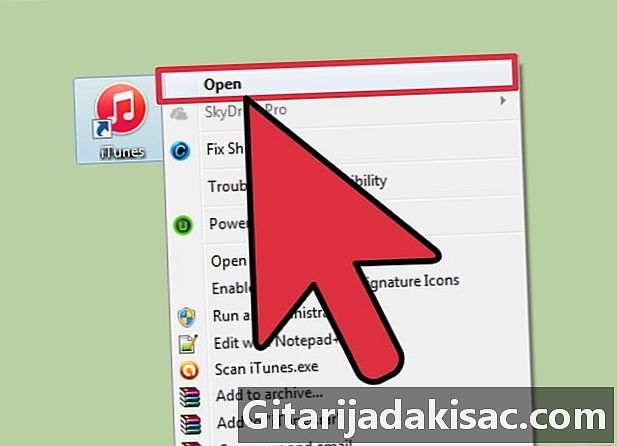
రికార్డింగ్ను మీ కంప్యూటర్కు కాపీ చేయండి. మీరు మీ కంప్యూటర్లో మీ వాయిస్ నోట్లను ఐట్యూన్స్ ఉపయోగించి సేవ్ చేసుకోవచ్చు.- మీ ఐఫోన్ను కంప్యూటర్కు కనెక్ట్ చేసి, ఐట్యూన్స్ తెరవండి.
- స్క్రీన్ ఎగువన మీ పరికరాన్ని ఎంచుకుని, ఆపై క్లిక్ చేయండి సంగీతం మెను యొక్క ఎడమ వైపున.
- ఎంపికలు ఉన్నాయని నిర్ధారించుకోండి సంగీతాన్ని సమకాలీకరించండి మరియు వాయిస్ మెమోలను చేర్చండి తనిఖీ చేయబడతాయి.
- బటన్ పై క్లిక్ చేయండి దరఖాస్తు మరియు మీ వాయిస్ నోట్స్ మీ ఐట్యూన్స్ లైబ్రరీకి కాపీ చేయబడతాయి.